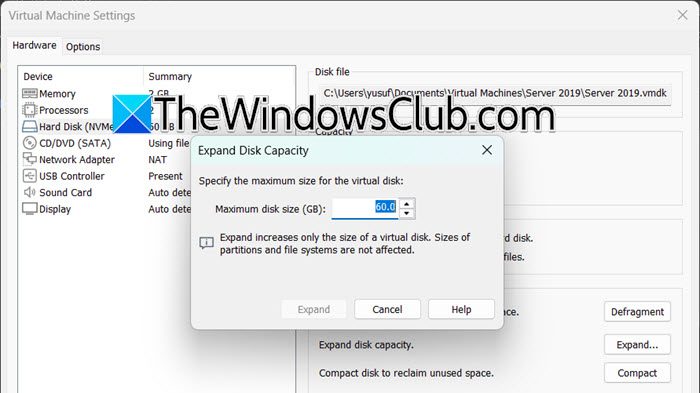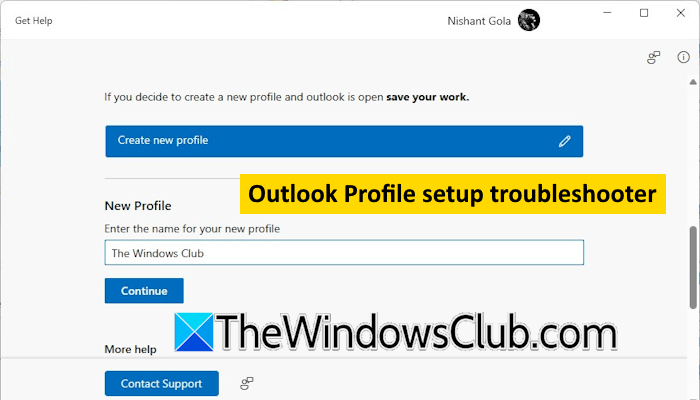Podczas odtwarzania notatek głosowych na pulpicie WhatsApp zauważyliśmy, że mówi:Aby to zrobić, musisz mieć zainstalowany kodek Opus.Oznacza to, że w systemie nie ma kodeka Opus, który jest niezbędny do kodowania i dekodowania. W tym poście szczegółowo omówimy ten problem i zobaczymy, jak go rozwiązać.
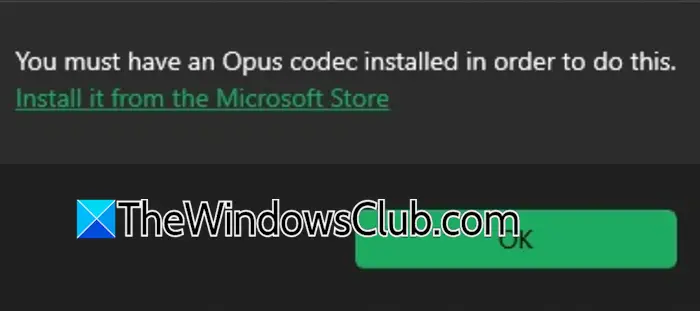
Do czego służy kodek Opus?
Opus Codec jest częścią standardu WebRTC służącego do komunikacji w czasie rzeczywistym. Jest to kodek używany przez WhatsApp Desktopaby zapewnić czysty dźwięk podczas połączeń i odtwarzania wiadomości. Jest znany z wydajności i elastyczności, pomagając zapewnić płynną jakość dźwięku w WhatsApp na różnych urządzeniach i w różnych warunkach sieciowych.
Napraw Aby wykonać ten błąd WhatsApp, musisz mieć zainstalowany kodek Opus
Jeśli widziszAby to zrobić, musisz mieć zainstalowany kodek Opusw WhatsApp spróbuj ponownie uruchomić WhatsApp.
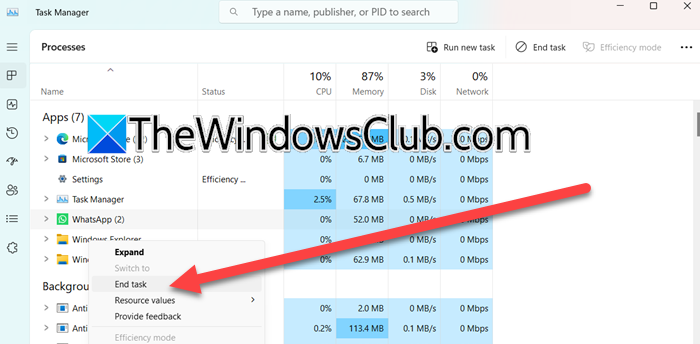
Musisz zakończyć program z Menedżera zadań; ponowne uruchomienie systemu to także świetny sposób na całkowite zamknięcie programu. Jeśli jednak problem nie zostanie rozwiązany, zastosuj rozwiązania wymienione poniżej.
- Pobierz i zainstaluj rozszerzenia multimediów internetowych
- Odłącz i ponownie podłącz słuchawki
- Skonfiguruj ulepszanie dźwięku
- Zresetuj ustawienia miksera głośności
- Zresetuj lub napraw WhatsApp
- Odinstaluj WhatsApp i zainstaluj go ze sklepu Microsoft Store
Omówmy je szczegółowo.
1] Pobierz i zainstaluj rozszerzenia multimediów internetowych
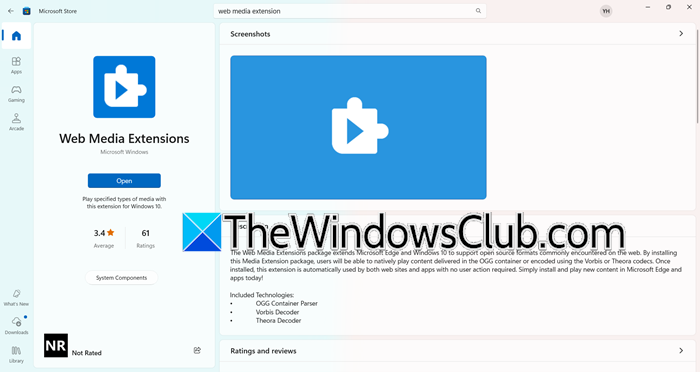
Brak kodeka Opus można rozwiązać, instalując rozszerzenie Web Media ze sklepu Microsoft Store. Media Extensions to pakiet zawierający wszystkie niezbędne kodeki, w tym Opus Codec, do odtwarzania notatek głosowych w WhatsApp. Te rozszerzenia obsługują nowoczesne formaty audio, takie jak .opus i .ogg, powszechnie używane w przypadku danych głosowych WhatsApp.
Instalując rozszerzenia Web Media Extensions, możesz upewnić się, że Twój system obsługuje różne formaty audio, co powinno pomóc w naprawieniu wszelkich błędów podczas odtwarzania notatek głosowych. Aby to zrobić, wykonaj kroki wymienione poniżej.
- OtwórzSklep Microsoftuwyszukując go w menu Start.
- Wyszukaj„Rozszerzenie multimediów internetowych”.
- Następnie kliknijZainstalowaćLubDostawaćaby pobrać i zainstalować rozszerzenie.
Jeśli nie widzisz przycisku Instaluj lub Pobierz, zamiast tego pojawia się komunikat"Otwarte",możesz pominąć to rozwiązanie, ponieważ na Twoim komputerze jest już zainstalowane rozszerzenie Media Extension. Po zainstalowaniu rozszerzenia sprawdź, czy problem został rozwiązany.
2] Odłącz i ponownie podłącz słuchawki
Użytkownicy, którzy próbują słuchać notatek głosowych na słuchawkach, częściej spotykają się z tym problemem. Aby rozwiązać ten problem, zalecamy odłączenie słuchawek, przewodowych lub bezprzewodowych, ponowne uruchomienie komputera, a następnie ponowne ich podłączenie. Na koniec sprawdź, czy problem został rozwiązany.
3] Skonfiguruj ulepszenie dźwięku
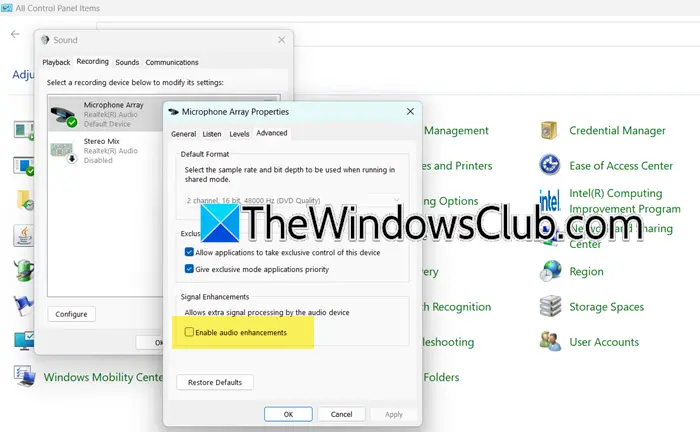
Ulepszanie dźwięku w systemie Windows oznacza zestaw funkcji zaprojektowanych w celu poprawy jakości dźwięku wyjściowego audio. Czasami jednak mogą działać sprzecznie z intuicją, zakłócając niektóre funkcje audio. Zatem zmienimy stanUlepszanie dźwiękui zobacz czy to pomoże. Aby to zrobić, wykonaj kroki wymienione poniżej.
- OtwartePanel sterowania.
- UstawićZobacz wedługDoDuże ikony.
- KliknijDźwięk.
- Idź doNagranie,kliknij prawym przyciskiem myszy mikrofon i wybierzWłaściwości.
- Kliknij naZaawansowanyzakładka, teraz zaznaczWłącz ulepszanie dźwiękujeśli nie jest zaznaczone i odznacz je, jeśli jest już zaznaczone.
Na koniec sprawdź, czy problem został rozwiązany.
4] Zresetuj ustawienia miksera głośności
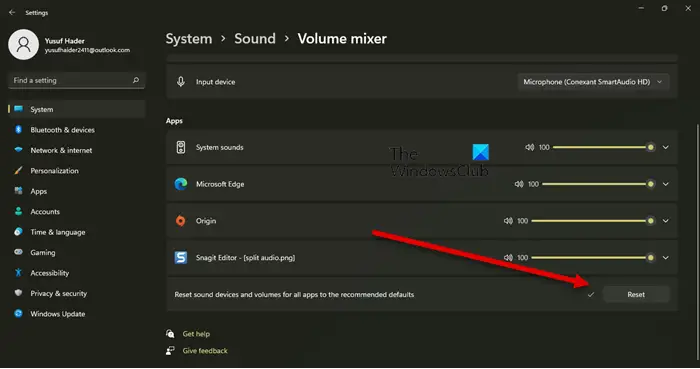
Ten problem może wystąpić, jeśli mikser głośności zarządzający dźwiękiem w każdej aplikacji jest źle skonfigurowany. Zresetowanie Windows Mixera może naprawić nieprawidłowe konfiguracje audio, które mogą uniemożliwiać aplikacjom takim jak WhatsApp dostęp do kanałów audio i kodeków, umożliwiając odtwarzanie wiadomości głosowych bez przerw i błędów. Aby zresetować mikser głośności, wykonaj czynności wymienione poniżej.
- OtwarteUstawieniaprzez Win + I.
- Idź doSystema następnie kliknijDźwięk.
- ZZaawansowanysekcję, kliknijMikser głośności.
- Przewiń w dół i kliknijNastawićzwiązany zZresetuj urządzenia dźwiękowe i głośność wszystkich aplikacji do zalecanych wartości domyślnych.
Może to potrwać kilka sekund. Po zakończeniu możesz otworzyć WhatsApp i sprawdzić, czy problem został rozwiązany.
5] Zresetuj lub napraw WhatsApp
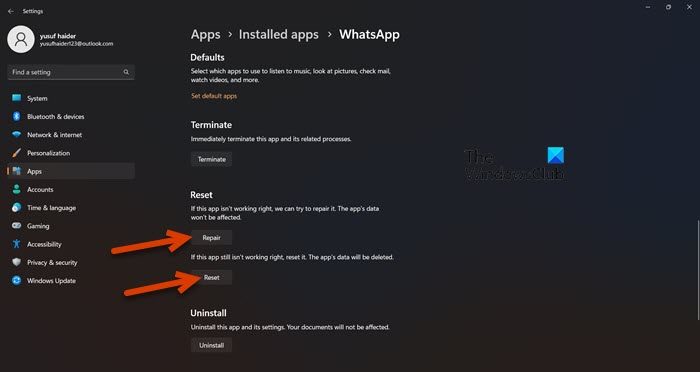
Aby rozwiązać wszelkie błędne konfiguracje w WhatsApp, spróbujemy je zresetować. Aby to zrobić, otwórzUstawienia,idź doAplikacje > Zainstalowane aplikacje,szukać„WhatsApp”,kliknij trzy kropki i kliknij Opcje zaawansowane. Teraz przewiń w dół i kliknijNastawić.Na koniec sprawdź, czy problem został rozwiązany. Będąc tam, kliknij również Napraw, jeśli problem nie został rozwiązany.
Czytać:
6] Odinstaluj WhatsApp i zainstaluj go ze sklepu Microsoft Store
Jeśli wszystko inne zawiedzie, zalecamy odinstalowanie WhatsApp i zainstalowanie nowej kopii ze sklepu Microsoft Store. Aby to zrobić, wykonaj kroki wymienione poniżej.
- OtwarteUstawienia.
- Idź doAplikacje > Zainstalowane aplikacje.
- Wyszukaj„WhatsApp”,kliknij trzy kropki i kliknij Odinstaluj.
- KliknijOdinstaluj ponownie.
- Na koniec przejdź doapps.microsoft.comaby zainstalować WhatsApp.
Mamy nadzieję, że nowa kopia WhatsApp załatwi sprawę.
Czytać:
Jakiego kodeka używa WhatsApp?
WhatsApp Desktop używa głównieKodek Opusadla dźwięku. Natomiast w przypadku wideo używająH.264IMPEG-4kodeki wideo. Jednak w przypadku komponentu audio w filmie WhatsApp obsługujeAKCIKodeki AC3.
Przeczytaj także:.

![Grok AI nie działa dla mnie [poprawka]](https://elsefix.com/tech/tejana/wp-content/uploads/2025/04/grok-ai-not-working.png)

![Automatyczne strojenie zostało przerwane w aplikacji NVIDIA [poprawka]](https://elsefix.com/tech/tejana/wp-content/uploads/2025/03/Automatic-tuning-was-interrupted-error-NVIDIA.png)